如何给PPT2007演示文稿设置密码 给PPT2007演示文稿设置密码的方法
时间:2017-07-04 来源:互联网 浏览量:
今天给大家带来如何给PPT2007演示文稿设置密码,给PPT2007演示文稿设置密码的方法,让您轻松解决问题。
自己制作了PPT演示文稿以后,为了保护文稿的安全性,防止别人随意的查看或者修改,我们可以给制作的PPT演示文稿设置打开密码或者修改密码,但是有些朋友不清楚具体的设置操作方法,所以这里小编介绍下PPT2007演示文稿设置密码的方法,希望大家参考。具体方法如下:
1首先打开一个制作好的PPT演示文稿。
 2
2点击左上角的图标,菜单中选择另存为,然后选择另存的格式。
 3
3设置好文件的保存位置后,点击这里的工具按钮。
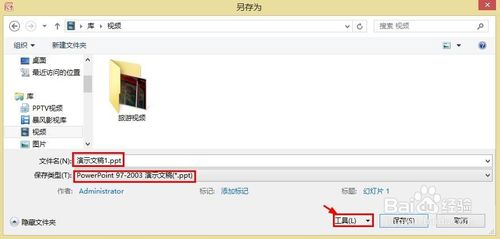 4
4弹出的界面,我们选择常规选项打开。
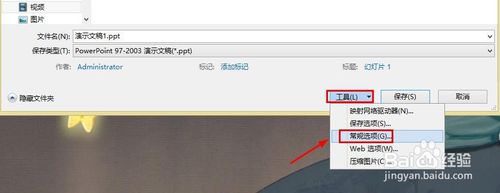 5
5这里我们可以选择性的设置打开权限密码和修改权限密码,根据需要设定。
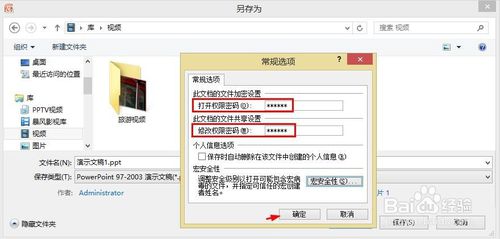 6
6然后重新输入一次你要设置的打开权限密码或者修改权限密码。
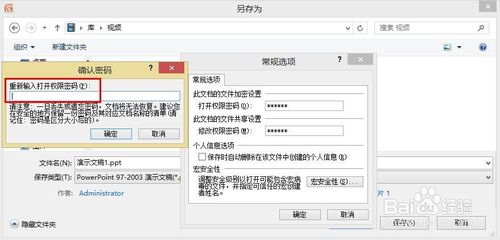 7
7这样以后打开或者修改PPT演示文稿需要输入密码。

以上就是如何给PPT2007演示文稿设置密码,给PPT2007演示文稿设置密码的方法教程,希望本文中能帮您解决问题。
我要分享:
相关教程
- ·怎么制作演示文稿模板 制作演示文稿模板的方法
- ·WPS演示如何导入其他演示文稿的模板?WPS演示导入其他演示文稿模板的方法
- ·怎么在WPS演示中为演示文稿插入音频?在WPS演示中为演示文稿插入音频方法
- ·怎么保护ppt演示文稿 保护ppt演示文稿的具体操作
- ·如何给压缩文件设置密码 Rar文件设置密码 给压缩文件设置密码 Rar文件设置密码的方法
- ·怎么给电脑文件设置访问密码 如何在电脑上给文件夹设置密码
- ·戴尔笔记本怎么设置启动项 Dell电脑如何在Bios中设置启动项
- ·xls日期格式修改 Excel表格中日期格式修改教程
- ·苹果13电源键怎么设置关机 苹果13电源键关机步骤
- ·word表格内自动换行 Word文档表格单元格自动换行设置方法
电脑软件热门教程
- 1 请问怎么查看电脑无线连接的密码 求指导查看电脑无线连接的密码
- 2 笔记本怎么查看摄像头 电脑自带摄像头怎么打开
- 3 如何解决超级鼠标键盘精灵显示Jcbc?超级鼠标键盘精灵显示Jcbc怎么办?
- 4笔记本经常性搜不到WIFI的方法 如何解决笔记本经常性搜不到WIFI
- 5如何控制局域网其他电脑桌面 控制局域网其他电脑桌面的方法有哪些
- 6键盘上顿号如何打出来 键盘上顿号打出来的方法
- 7Excel表格怎么做批注 Excel表格儿怎样添加批注
- 8惠普商用本UEFI BIOS,怎么开启关闭声卡 惠普商用本UEFI BIOS,开启关闭声卡的方法
- 9如何用电脑玩手机游戏王者荣耀。 用电脑玩手机游戏王者荣耀的方法。
- 10台式电脑关机没反应该怎么解决? 台式电脑关机没反应该怎么处理?
